有的win10用户在使用电脑的过程中遇到了电脑屏幕自动变黄、关闭不了的情况,像这个问题要怎么处理呢?很简单,你先打开显示设置面板,找到夜间模式进入,在相关设置界面中将夜间模式下方的开关关闭应该就能解决屏幕变黄的问题了。另外,你也可以点击“夜间模式设置”进入相关设置界面。
win10自动变黄关闭不了怎么处理:
在电脑桌面空白处,鼠标右键单击。
打开菜单选择显示设置选项。
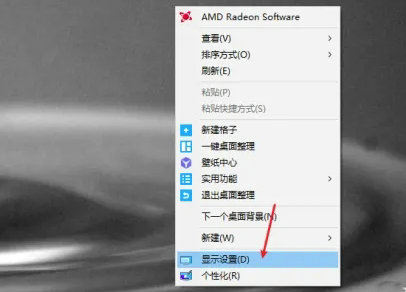
在显示页面中,找到夜间模式。
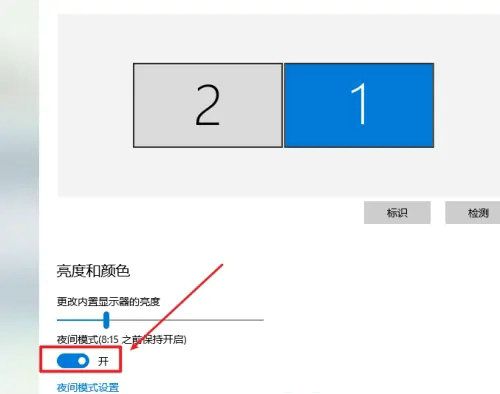
将夜间模式关闭,电脑的显示屏就会恢复正常了。
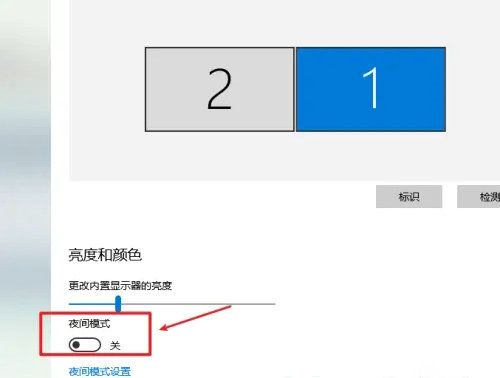
以上就是win10自动变黄关闭不了怎么处理 win10自动变黄关闭不了处理方法的内容分享了。
相关阅读
热门教程
最新教程